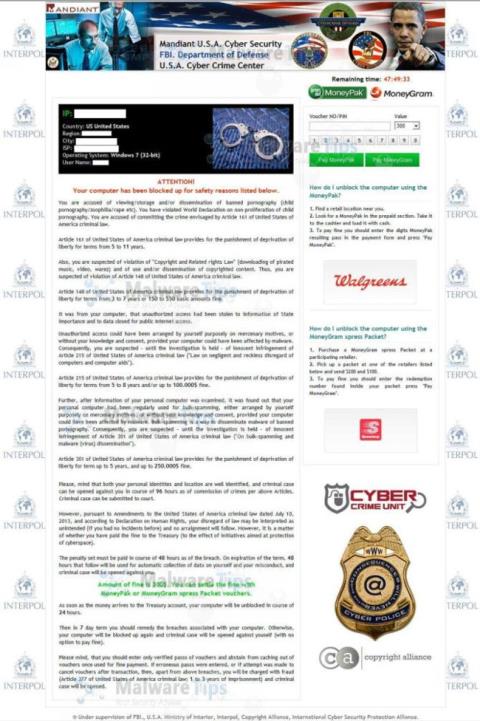Ha a számítógép hirtelen leblokkol, és a képernyőn a „ Figyelem! Számítógépét blokkolták ” és fizetésre kérve, valószínű, hogy számítógépét egy Trojan Urausy nevű rosszindulatú program támadta meg.
Az FBI MoneyPak vírust sokféle módon "terjesztik". Rosszindulatú webhelyek vagy jogszerű webhelyek, amelyeket feltörtek, és ez a vírus kizsákmányoló készleteken keresztül megtámadhatja és behatolhat a számítógépébe, a számítógép biztonsági réseit felhasználva a trójai telepítéséhez az Ön engedélye nélkül.
Az ilyen típusú rosszindulatú programok "terjedésének" másik módja a spam e-mailek használata rosszindulatú fájlokkal vagy rosszindulatú webhelyekre mutató hivatkozásokkal. A kiberbûnözõk olyan spam e-mailek, amelyekhez hamis információs fejléceket csatolnak, és elhitetik azzal, hogy egy bizonyos cégrõl származik. Ha pedig kíváncsi, a linkre kattintva vagy az FBI MoneyPak vírus csatolt fájljának megnyitásával esélye lesz megtámadni a számítógépét.
A fenyegetéseket az is okozhatja, hogy a felhasználók letöltenek és telepítenek bizonyos szoftvereket, amelyeket az internetről töltenek le. A szoftvertelepítési folyamat során véletlenül rosszindulatú programokat telepítenek anélkül, hogy tudnának róla.

Teljesen távolítsa el az FBI MoneyPak vírust a számítógépéről:
1. megoldás: Távolítsa el az FBI MoneyPak képernyőzár-vírust a Rendszer-visszaállítás segítségével
A Rendszer-visszaállítás segít visszaállítani a számítógép rendszerfájljait a korábbi állapotukba. Ez egy módja annak, hogy "visszavonja" a rendszerváltozásokat anélkül, hogy ez befolyásolná személyes fájljait, például e-mailjeit és dokumentumait.
Mivel az FBI MoneyPak vírus nem engedi, hogy normál módban indítsa el a számítógépet, ezért a Rendszer-visszaállítást csökkentett módban nyissa meg a parancssor segítségével.
1. lépés: A Rendszer-visszaállítás segítségével állítsa vissza a Windows korábbi állapotát
1. Indítsa el a számítógépet csökkentett módban a Parancssor segítségével . Ehhez először kapcsolja ki, majd kapcsolja be újra a Windows rendszerű számítógépet. A számítógép indítása közben nyomja meg az F8 billentyűt , mielőtt megjelenik a Windows logó .

Ha Windows 8-at használ, tartsa lenyomva a Shift billentyűt , majd nyomja meg az F8 billentyűt a helyreállítási módba való indításhoz, ahol kiválaszthatja a helyreállítási lehetőségeket.
A következő képernyőn keresse meg és kattintson a Hibaelhárítás lehetőségre , majd válassza a Speciális beállítások , majd a Windows indítási beállításai lehetőséget . Kattintson az Újraindítás gombra, és megjelenik a Speciális rendszerindítási beállítások ablak .
2. A nyílbillentyűkkel válassza ki a Csökkentett mód parancssorral lehetőséget , majd nyomja meg az Enter billentyűt .

3. A Parancssor ablakba írja be az rstrui.exe fájlt , és nyomja meg az Enter billentyűt .

Vagy ha Windows Vista, Windows 7 és 8 rendszert használ, írja be az alábbi parancsot, és nyomja meg az Enter billentyűt :
C:\windows\system32\rstrui.exe
Ha Windows XP-t használ, írja be az alábbi parancsot, és nyomja meg az Enter billentyűt :
C:\windows\system32\restore\rstrui.exe
4. Megnyílik a Rendszer-visszaállítás, és megjeleníti a visszaállítási pontok listáját a képernyőn. Próbáljon visszaállítási pontot használni, még mielőtt az FBI MoneyPak képernyőzár vírus megtámadta számítógépét.

5. Amikor a Rendszer-visszaállítás befejezte a folyamatot, indítsa újra a Windows rendszerű számítógépet normál módban, majd használjon víruskereső szoftvert, például a Malwarebytes Anti-Malware és a HitmanPro programot a rendszer újbóli vizsgálatához.
2. lépés: A Malwarebytes Anti-Malware Free segítségével távolítsa el az FBI MoneyPak fájlt
A Malwarebytes Anti-Malware egy igény szerinti rendszerellenőrző eszköz, amely megtalálja és eltávolítja a rosszindulatú szoftverek (rosszindulatú programok) minden nyomát, beleértve a férgeket, trójaiakat, rootkiteket, szélhámosokat, tárcsázókat, kémprogramokat (rosszindulatú programokat). spyware-t a Windows számítógépéről.
Fontos, hogy a Malwarebytes Anti-Malware más víruskereső szoftverekkel párhuzamosan, konfliktusok nélkül fusson.
1. Töltse le a Malwarebytes Anti-Malware programot számítógépére, és telepítse.
Töltse le a Malwarebytes Anti-Malware programot az eszközére, és telepítse innen.
2. A Malwarebytes Anti-Malware letöltése után zárjon be minden programot, majd kattintson duplán a mbam-setup nevű ikonra a Malwarebytes Anti-Malware telepítési folyamatának elindításához.
Ekkor a képernyőn megjelenik a Felhasználói fiókok felügyelete párbeszédpanel , amely megkérdezi, hogy szeretné-e futtatni a fájlt vagy sem. Kattintson az Igen gombra a telepítési folyamat folytatásához.
3. Kövesse a képernyőn megjelenő utasításokat a Malwarebytes Anti-Malware Setup Wizard telepítéséhez.

Kattintson a Tovább gombra a Malwarebytes Anti-Malware telepítéséhez, az utolsó ablakig kattintson a Befejezés gombra a befejezéshez.

4. Az alkalmazás telepítése után a Malwarebytes Anti-Malware automatikusan elindul, és a képernyőn megjelenik egy üzenet, amely szerint frissíteni kell a programot. A rendszerellenőrzési folyamat elindításához kattintson a Javítás most gombra .

Vagy egy másik módszer: kattintson a Vizsgálat fülre , majd válassza a Fenyegetésvizsgálat lehetőséget , majd kattintson a Vizsgálat most gombra .

5. A Malwarebytes Anti-Malware ellenőrzi a frissítéseket, és ha elérhetők frissítések, kattintson a Frissítés most gombra .

6. A Malwarebytes Anti-Malware megkezdi a rendszer átvizsgálását, hogy megtalálja és eltávolítsa a rosszindulatú programokat.

7. A vizsgálati folyamat befejezése után egy ablak jelenik meg a képernyőn, amely megjeleníti a Malwarebytes Anti-Malware által észlelt összes rosszindulatú fájlt és programot. A Malwarebytes Anti-Malware által észlelt rosszindulatú programok eltávolításához kattintson az Összes karanténba , majd az Alkalmaz gombra .

8. A Malwarebytes Anti-Malware eltávolít minden rosszindulatú fájlt, programot és rendszerleíró kulcsot, amelyet észlel. A fájlok eltávolításának folyamata során a Malwarebytes Anti-Malware a számítógép újraindítását kérheti a folyamat befejezéséhez.

3. lépés: Vizsgálja meg a rendszert a HitmanPro segítségével
A HitmanPro megtalálja és eltávolítja a rosszindulatú programokat (rosszindulatú programokat), a reklámprogramokat (adware), a rendszerfenyegetéseket és még a vírusokat is. A program víruskereső programokkal és egyéb biztonsági eszközökkel való futtatásra készült.
1. Töltse le a HitmanPro programot a számítógépére, és telepítse.
Töltse le a HitmanPro-t készülékére, és telepítse itt .
2. Kattintson duplán a „HitmanPro.exe” nevű fájlra (32 bites verzió használata esetén), vagy kattintson duplán a „HitmanPro_x64.exe” fájlra (64 bites verzió használata esetén).

Kattintson a Tovább gombra a HitmanPro számítógépre telepítéséhez.

3. A HitmanPro elindítja a rosszindulatú programok (rosszindulatú programok) keresését a rendszeren.

4. A folyamat befejezése után a HitmanPro megjeleníti a rendszeren észlelt rosszindulatú programok (rosszindulatú programok) listáját. Kattintson a Tovább gombra a rosszindulatú programok eltávolításához .

5. Kattintson az Ingyenes licenc aktiválása gombra a HitmanPro 30 napos kipróbálásához és a rosszindulatú fájlok eltávolításához a rendszerről.

2. megoldás: Távolítsa el az FBI MoneyPak vírust a HitmanPro Kickstart segítségével
Ha nem tudja elindítani számítógépét csökkentett módban a parancssorral , a HitmanPro Kickstart segítségével eltávolíthatja az FBI MoneyPak vírust .
Ha az FBI MoneyPak ransomware megtámadja a számítógépét, létre kell hoznia egy indítható USB-meghajtót, amely tartalmazza a HitmanPro Kickstart programot. Ezután az USB indítható meghajtó segítségével indítsa el a számítógépet, és használja a programot a vírus eltávolítására, és normál módban érheti el Windows számítógépét.
Ezenkívül elő kell készítenie egy USB-meghajtót, vegye figyelembe, hogy az USB-meghajtón lévő összes adat tisztán lesz formázva, ezért olyan USB-meghajtót kell használnia, amely nem tartalmaz semmilyen fontos adatot.
1. Töltse le a HitmanPro Kickstart programot a számítógépére, és telepítse.
Töltse le a HitmanPro Kickstart programot eszközére, és telepítse ide.
2. A HitmanPro Kickstart letöltése után csatlakoztassa az USB-meghajtót és a számítógépet. Ezután kattintson duplán a HitmanPro.exe (32 bites Windows verzió esetén) vagy HitmanPro_x64.exe (64 bites Windows verzió esetén) nevű fájlra.
Bootolható HitmanPro USB-meghajtó létrehozásához kövesse az alábbi videó lépéseit:
3. Most távolítsa el a HitmanPro Kickstart USB- meghajtót, és csatlakoztassa az FBI MoneyPak vírussal fertőzött számítógéphez .
4. A HitmanPro Kickstart USB-meghajtó behelyezése után kapcsolja ki az FBI MoneyPak vírus által megtámadott számítógépet, majd kapcsolja be újra. Amint a számítógép megnyílik, keresse meg a Boot menü elérésének módját tartalmazó lehetőséget.
A Boot menühöz kapcsolódó billentyűk az F10, F11 vagy F12 .
5. Miután azonosította a kulcsot (általában az F11 billentyűt ), el kell érnie a rendszerindító menüt, újra kell indítania a számítógépet, és azonnal meg kell nyomnia a rendszerindító billentyűt.
Ezután hajtson végre rendszervizsgálatot a HitmanPro Kickstart segítségével az alábbi videó lépéseit követve:
6. A HitmanPro újraindítja a számítógépet, és a Windows normál állapotban indul.
Ezenkívül használhat más vírusirtó programokat, például a Malwarebytes Anti-Malware-t és a HitmanPro-t a rendszer újbóli vizsgálatához.
3. megoldás: A Kaspersky Rescue Disk segítségével távolítsa el az FBI MoneyPak vírust
Ha a fenti megoldások használatával továbbra sem sikerül "megtisztítani" a rendszert megtámadó vírust, akkor a Kaspersky Rescue Disk Bootable segítségével megtisztíthatja a Windows rendszerleíró adatbázisát, és végrehajthatja a rendszerellenőrzést az FBI vírus eltávolításához. MoneyPak.
A rendszerindító Kaspersky Rescue Disk létrehozásához elő kell készítenie:
- Olyan számítógép, amely nem fertőzött vírusokkal és képes elérni az internetet.
- Üres DVD- vagy CD-meghajtó.
- A számítógép képes DVD-ket vagy CD-ket írni.
1. lépés: Töltse le és hozzon létre Kaspersky Rescue Disk Bootable CD-t
1. Töltse le a Kaspersky Rescue Disket a számítógépére, és telepítse.
Töltse le a Kaspersky Rescue Disket számítógépére, és telepítse innen.
2. Bootable Rescue Disk létrehozásához az ImgBurn programot kell használnia.
Töltse le az ImgBurn programot a készülékére, és telepítse itt.
3. Helyezzen be egy üres CD- vagy DVD-meghajtót, majd nyissa meg az ImgBurn programot, és kattintson a Képfájl írása lemezre gombra .
4. A Forrás részben kattintson a Fájlok keresése gombra , majd navigáljon arra a helyre, ahová a Kaspersky Rescue Disk fájlt (kav_rescue_10.iso) mentette, majd kattintson az Írás gombra.

És az ImgBurn elkezdi írni a rendszerindító Kaspersky Rescue Disk-et.
2. lépés: Indítsa el számítógépét a Kaspersky Rescue Disk segítségével
1. A Kasperky Rescue Disk megléte után helyezze be a Kasperky Rescue Disket a vírussal fertőzött számítógépbe, majd kapcsolja ki, majd kapcsolja be újra.
2. Miután a számítógép elindult, megjelenik egy üzenet a képernyőn, hogy nyomja meg bármelyik gombot a menübe való belépéshez (nyomjon meg egy gombot a menübe való belépéshez), nyomja meg bármelyik gombot a számítógép indításához a számítógép a Kaspersky Rescue Disk alkalmazásból .

3. A következő képernyőn válasszon nyelvet, majd kattintson a Kaspersky Rescue Disk elemre. Grafikus mód , majd nyomja meg az Enter billentyűt a Kaspersky Rescue Disk megnyitásához.

3. lépés: Vizsgálja át rendszerét a Kaspersky Rescue Disk segítségével
1. Néhány perccel később megjelenik a teljesen működőképes környezet, és megjelenik a Kaspersky Rescue Disk ablak.

2. A Kaspersky Rescue Disk ablakában váltson a Frissítési központ fülre , majd kattintson a Frissítés indítása gombra a program legújabb verziójának letöltéséhez. Türelmesen várja meg, amíg a folyamat befejeződik.

3. Ezután lépjen át az Objektumok vizsgálata lapra , válassza ki a vizsgálni kívánt meghajtót, majd kattintson az Objektumvizsgálat indítása gombra .

4. A Kaspersky Antivirus megkeresi és észleli az FBI MoneyPak vírust, a rendszer felszólítja a művelet kiválasztására. Kattintson a Karantén vagy a Törlés gombra az FBI MoneyPak vírus eltávolításához a számítógépén.

5. A folyamat befejezése után újraindíthatja a számítógépet normál módba. Ehhez kattintson a Kaspersky Start gombra (bal alsó sarokban), majd válassza az Újraindítás lehetőséget .
Ezenkívül használhat más vírusirtó programokat, például a Malwarebytes Anti-Malware-t és a HitmanPro-t a rendszer újbóli vizsgálatához.
Tekintse meg néhány további cikket alább:
Sok szerencsét!